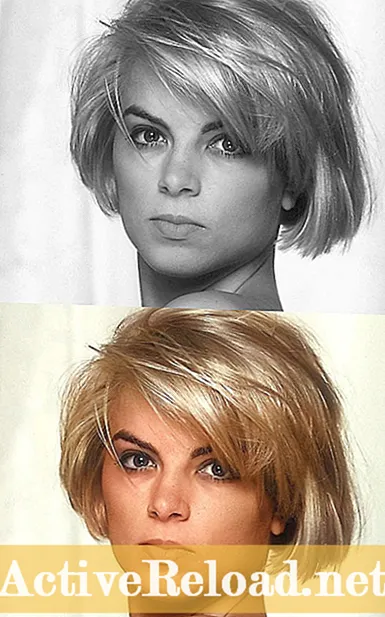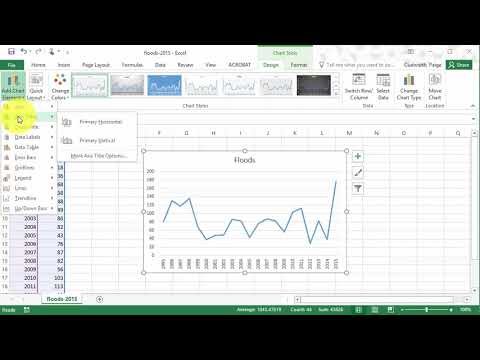
مواد
- مرحلہ 1: اپنا ڈیٹا بنائیں یا ڈاؤن لوڈ کریں
- مرحلہ 2: اپنا ڈیٹا صاف کریں
- مرحلہ 3: ڈیٹا کو منتخب کریں اور گراف داخل کریں
- مرحلہ 4: لیبل گراف
- مرحلہ 5: وقت محور کو درست کریں
- مزید اصلاحات
میں ایک موجودہ کالج کا طالب علم ہوں جو معاشیات اور ریاضی کی طرف راغب ہوں۔

ایک بار جب آپ کی بنیادی باتوں کی ٹھوس بنیاد ہوجاتی ہے تو اعلی معیار کے گراف ایکسل کے استعمال سے آسانی سے حاصل کیے جاسکتے ہیں۔ یہ ٹیوٹوریل آپ کو ایکسل کے ذریعہ ٹائم سیریز گراف کرنے کی بنیادی باتوں کے بارے میں بتاتا ہے۔ میں انٹرنیٹ سے ڈیٹا سیٹ ڈاؤن لوڈ کرنے سے لے کر آپ کے گراف کی طرز میں ترمیم تک ہر چیز کا احاطہ کروں گا۔
نوٹ: یہ واک ایکسل 2007 کا استعمال کرتی ہے لیکن ایکسل 2010 کے لئے طریقے بہت ملتے جلتے ہیں۔
مرحلہ 1: اپنا ڈیٹا بنائیں یا ڈاؤن لوڈ کریں
آپ اپنی ٹائم سیریز تیار کرسکتے ہیں یا انٹرنیٹ سے کوئی ڈاؤن لوڈ کرسکتے ہیں۔ اس ٹیوٹوریل کے ل I'm ، میں 1950 سے ریئل جی ڈی پی کو گراف میں جا رہا ہوں۔ ڈیٹا حاصل کرنے کے لئے میں اقتصادی تجزیہ کے بیورو میں جاتا ہوں۔
یہاں میرے پاس کچھ اختیارات ہیں جب سے ڈیٹا شروع ہوتا ہے جب آپ اعداد و شمار کو کتنی بار چاہتے ہیں (سالانہ یا سہ ماہی جی ڈی پی)۔ میں آگے جاؤں گا اور 1950 میں آنے والے سہ ماہی اعداد و شمار کا انتخاب کروں گا اور پھر "دبائیں"اپ ڈیٹ"بٹن۔ صفحے کے نیچے ،" پر کلک کریں "ڈاؤن لوڈ کی تاریخوں کو دکھایا گیا ہے"منتخب کردہ ٹائم سیریز کو ڈاؤن لوڈ کرنے کے لئے بٹن۔
مرحلہ 2: اپنا ڈیٹا صاف کریں
نوٹ: اس اقدام کا مقصد اعداد و شمار کے ساتھ کام کرنا آسان بنانا ہے۔ اگر آپ سارا ڈیٹا رکھنا چاہتے ہیں تو ، یہ بالکل ٹھیک ہے۔
ایک بار جب آپ نے ڈاؤن لوڈ کی فائل کھول دی ہے تو ، اگلا مرحلہ یہ ہے کہ آپ جو ڈیٹا نہیں چاہتے ہیں اسے ہٹا کر اپنے ڈیٹا کو صاف کریں۔
- ہم ان تمام قطاروں کو نمایاں کریں اور حذف کریں جو ہم نہیں چاہتے ہیں۔ میں قطار نمبر 10 پر کلک کرتا ہوں اور قطار نمبر 27 تک اپنے کرسر کو نیچے گھسیٹتا ہوں۔ (جب میں قطار کا نمبر کہتا ہوں تو ، میرا مطلب ہے بائیں بازو کی تعداد ، ایکسل میں موجود ڈیٹا سے نہیں۔)
- اب میں دائیں کلک اور منتخب کریں "حذف کریں" دائیں کلک مینو سے میں اپنا ڈیٹا مزید صاف کرسکتا تھا ، لیکن ابھی سے میں خوش ہوں۔
- وہ مشکل "لائن کالم" حذف کریں۔
- مسئلے کے خلیوں کو منتخب کریں اور دائیں کلک. اب ، منتخب کریں "حذف کریں". جب آپشن دیا جائے تو منتخب کریں "خلیوں کو چھوڑ دیں".
اس مقام پر ، آپ کو ایک عام گراف ملنا چاہئے جو نیچے کی طرح دکھائی دیتا ہے۔ نوٹ: یہ ایکسل کے ذریعہ تیار کردہ پہلے سے طے شدہ گراف ہے۔ میری رائے میں ، یہ بہت بدصورت ہے نوٹ کریں کہ رنگ کے لیبل دائیں طرف ہیں اور گراف کو جھنجھوڑ رہے ہیں ، نہ ہی محور پر لیبل لگا ہوا ہے اور سال / سہ ماہی ایکس محور پر بے ترتیب طور پر چھلانگ لگاتے ہوئے نظر آتے ہیں۔ آئیے دیکھتے ہیں کہ کیا ہم اسے تھوڑا سا صاف ستھرا اور سمجھنے میں آسان بنا سکتے ہیں۔ نوٹ: جب آپ اس پر ہوں تو ، آپ دوبارہ سرجری کرتے وقت اپنے عنوانات کا فونٹ ، سائز اور انداز تبدیل کرسکتے ہیں۔ ایسا کرنے کے لئے ، "پر کلک کریں"گھر"آپ کے مینو بار کے اوپری بائیں جانب ٹیب۔ آپ کو ایسے اوزار دیکھنا چاہ that جو آپ کو مائیکرو سافٹ ورڈ کی یاد دلائیں۔ آپ اب کسی دوسرے ٹیکسٹ ایڈیٹر کی طرح ہی متن میں ترمیم کرسکتے ہیں۔ مجھے ہر چیز کو اچھے فونٹ میں رکھنا پسند ہے ، جیسے گرمامڈ یا پلاٹینو لینوٹائپ ، اور پھر میرے لیبل کو بولڈ کرنا۔ ہمارا گراف اب کافی اچھا نظر آتا ہے ، لیکن آئیے اس ایکس محور پر ایک نظر ڈالیں۔ یہ عجیب طور پر ہر 7 سہ ماہیوں میں سال اور سہ ماہی کو دکھا رہا ہے۔ لہذا ، 1950 کوارٹر 1 کے بعد 1951 کوارٹر 4 اس کے بعد 1953 کوارٹر 3 ہے۔ ظاہر ہے کہ گراف کو لیبل لگانے کا یہ ایک عجیب و غریب طریقہ ہے۔ اسے ٹھیک کرنے کے لئے: دائیں کلک ایکس محور تاریخوں پر اور منتخب کریں "فارمیٹ محور". ایک خانے میں بہت سارے اختیارات شامل ہوں گے۔ ابھی کے لئے ، اوپر والے 2 اختیارات دیکھیں جن پر میں نے A اور B کا لیبل لگایا ہے اور انہیں 20 کے ساتھ پُر کریں جیسا کہ میں نے دائیں طرف کیا تھا۔ نوٹ: 20 ایک سال میں 4 کی کثیر تعداد ہے۔ خاص طور پر 20/4 = 5۔ لہذا ہمارے نئے گراف پر ہر پانچویں سال کی پہلی سہ ماہی تک لیبل لگانا چاہئے۔ تمہیں چاہئے ہمیشہ اس بات کو یقینی بنانے کے ل check چیک کریں کہ آپ کے پاس ان دونوں خانوں کا کوئی مطلب ہے بصورت دیگر آپ عجیب ، اور اکثر غلط ، محور کے لیبل لگ جاتے ہیں۔ اب جب آپ کے پاس بنیادی باتیں ہیں ، آپ مزید دلچسپ گراف بنا سکتے ہیں۔ ان تمام اختیارات سے فائدہ اٹھانے کی کوشش کریں جو آپ حاصل کرتے ہیں دائیں کلک بے ترتیب چیزیں آپ کو شروع کرنے کے لئے یہاں دو خیالات ہیں: بلا جھجھک سوالات پوچھیں یا تبصرے میں وضاحت طلب کریں۔ مزید گراف تطہیر کے ل learn ، شامل کرنے کا طریقہ سیکھیں کساد بازاری کی لکیریں اپنے گراف پر

مرحلہ 3: ڈیٹا کو منتخب کریں اور گراف داخل کریں

مرحلہ 4: لیبل گراف

مرحلہ 5: وقت محور کو درست کریں

مزید اصلاحات